كيفية إزالة اختيار شاشة نظام التشغيل في Windows 10
Miscellanea / / August 05, 2021
عند تثبيت ملف نظام التشغيل Windows 10 على جهاز الكمبيوتر الخاص بك وينتهي الأمر بـ اختر شاشة نظام التشغيلفيصبح صداع. هناك أسباب مختلفة وراء هذا الخطأ. إذا كان لديك نظام تمهيد مزدوج قبل حدوث هذا الخطأ ، فقد يكون سبب آخر هو أنك ارتكبت خطأ أثناء التثبيت. قد يكون لديك نظامان تشغيل مثبتان على جهاز الكمبيوتر الخاص بك. ربما لم تقم بتهيئة محرك الأقراص الذي يحتوي على Windows سابقًا فيه. قد يكون سبب آخر هو أنك قمت بتثبيت Windows في محرك أقراص آخر ، ولا يزال محرك الأقراص القديم يحتوي على Windows. مهما كان السبب ، سوف نتحدث عن الحل هنا. هناك طرق مختلفة لمنع هذا من الظهور في كل مرة تقوم فيها بتشغيل جهاز الكمبيوتر الخاص بك.
حسنًا ، استخدم Windows القديم لإنشاء ملف .txt بسيط لإنشاء خيارات التمهيد هذه ، ولكن نظرًا لأن Windows حصل على ترقيات ، فقد تغير. الآن يتطلب Windows تعديل ملف bootmgr.dll لجعله يعمل. طالما كان هناك Windows آخر مثبتًا ، ستظهر الشاشة في كل مرة. إذا لم يكن لديك بيانات لنسخها احتياطيًا وتريد Windows جديدًا ، فيمكنك إعادة التثبيت بعد تهيئة القرص الصلب بالكامل أو SSD أيهما تستخدمه. إذا كنت لا ترغب في إجراء كل عمليات التثبيت هذه مرة أخرى ، فهناك طرق لتعطيلها. يمكنك إلغاء إدراج نظام تشغيل إضافي ، وبالتالي ، لن يتم إنشاء شاشة اختيار Windows.
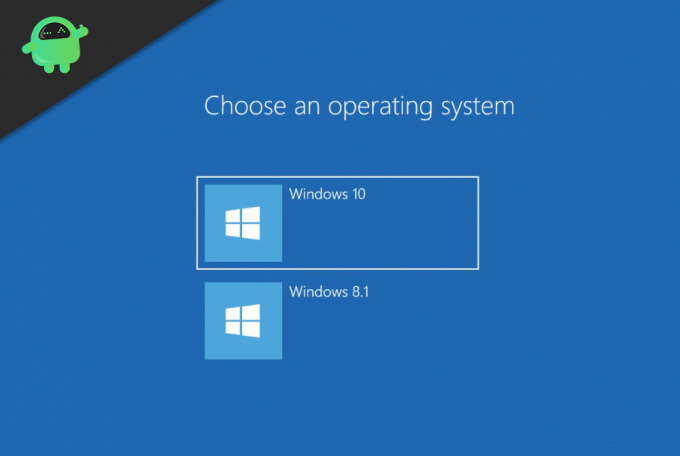
جدول المحتويات
-
1 كيفية إزالة اختيار شاشة نظام التشغيل في Windows 10
- 1.1 الحل 1: إزالة نظام التشغيل الإضافي من القائمة.
- 1.2 الحل 2: اختيار نظام التشغيل الافتراضي
- 1.3 الحل 3: بواسطة برنامج BCDedit لطرف ثالث
- 2 خاتمة
كيفية إزالة اختيار شاشة نظام التشغيل في Windows 10
الحل 1: إزالة نظام التشغيل الإضافي من القائمة.
يمكنك إزالة نظام تشغيل إضافي إذا لم تعد بحاجة إليه ، أو إذا كان موجودًا عن طريق الخطأ. ها هي طريقة القيام بذلك. سنقوم بذلك في نظام التشغيل Windows 10 ، وإذا كان لديك أي إصدارات أخرى ، فقد تعمل بعض الطرق. قد لا يفعل الآخرون.
تحتاج أولاً إلى البحث عن "MSCONFIG" في لوحة البحث ، أو يمكنك استخدام Cortana. سيظهر هذا خيار تكوين النظام. اضغط عليها وافتحها.
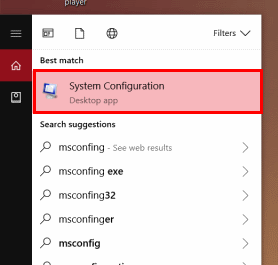
الآن ثانيًا ، تحتاج إلى الانتقال إلى علامة تبويب التمهيد في تكوين النظام. في علامة تبويب التمهيد ، ستتمكن من رؤية كل أو أي Windows موجود في أي محرك أقراص بجهاز الكمبيوتر الخاص بك. هناك سترى نظام تشغيل مع نظام التشغيل الحالي ؛ علامة نظام التشغيل الافتراضية. الآن ثالثًا والأهم ، تحتاج إلى تحديد جميع Windows وحذفها واحدة تلو الأخرى باستثناء نظام التشغيل باستخدام علامة نظام التشغيل الحالية. بعد حذف جميع أنظمة التشغيل الإضافية ، انقر فوق تطبيق.
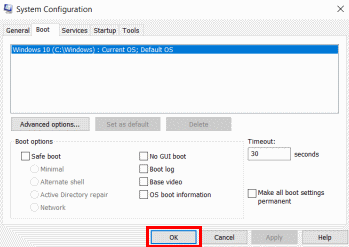
سيؤدي هذا إلى تعطيل اختيار شاشة نظام التشغيل حيث قمت بإزالة جميع أنظمة التشغيل الإضافية من محركات الأقراص لديك.
الحل 2: اختيار نظام التشغيل الافتراضي
أولا عليك الذهاب إلى لوحة التحكم. لفتح لوحة التحكم ، ما عليك سوى البحث عنها أو استخدام Cortana. افتح الآن لوحة التحكم. ابحث عن خيارات النظام في لوحة التحكم أو ابحث عنها فقط من شريط البحث. حدد عرض الإعداد المتقدم من النتائج التي تحصل عليها.
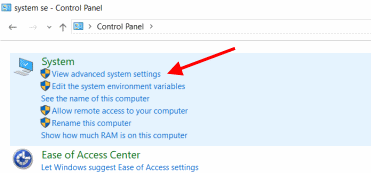
ستظهر نافذة منبثقة تسمى خاصية النظام. انقر الآن على خيارات متقدمة إذا لم يكن مفتوحًا افتراضيًا. ثانيًا ، تحتاج إلى النقر فوق خيار الإعدادات ، والذي سيكون موجودًا على الجانب الأيمن من بدء التشغيل والاسترداد.
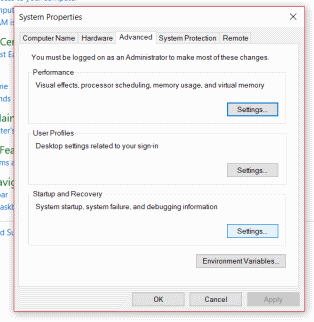
سترى قائمة منسدلة على جانب نظام التشغيل الافتراضي. ثالثًا ، عليك أن تختار نظام التشغيل الذي تريده كإعداد افتراضي. في حالتنا ، نختار Windows 10. سيكون هناك مربع اختيار يسمى الوقت لعرض قائمة أنظمة التشغيل. تحتاج إلى إلغاء تحديده إذا لم يتم إلغاء تحديده بالنقر فوق موافق ، وأنت على ما يرام.

أعد تشغيل جهاز الكمبيوتر الخاص بك للتحقق من ذلك. إذا كنت قد اتبعت العملية ، فستزيل شاشة اختيار نظام التشغيل.
الحل 3: بواسطة برنامج BCDedit لطرف ثالث
هذه عملية معقدة بعض الشيء ، وإذا لم تكن معتادًا على استخدام موجه الأوامر ، فجرب طرقًا أخرى أولاً.
تحتاج إلى تثبيت أي برنامج BCDedit على جهاز الكمبيوتر الخاص بك لهذه العملية. يمكنك أن تجده على جوجل.
أولاً ، تحتاج إلى فتح CMD ، المعروف أيضًا باسم موجه الأوامر. قم بذلك من خلال البحث عنها في شريط البحث أو استخدام Cortana.
بمجرد فتح موجه الأوامر ، تحتاج إلى كتابة BCDEdit فيه والضغط على Enter. سيوفر قائمة بجميع أنظمة التشغيل المدرجة في bootmgr.dll. بعد هذه الخطوة ، يجب عليك كتابة السلسلة الأبجدية الرقمية الموجودة على يمين المعرّف.
اكتب فقط تلك السلسلة الأبجدية الرقمية التي تريد حذفها. الآن ثانيًا ، تحتاج إلى كتابة أمر BCDedit / delete [IDENTIFIER] في CMD. استبدل السلسلة الأبجدية الرقمية التي سجلتها بـ IDENTIFIER. اضغط دخول ، وأنت على ما يرام. يمكنك إزالة جميع أنظمة التشغيل غير الضرورية المدرجة في DLL ، وتكرار العملية وفرصة فقط للسلسلة الأبجدية الرقمية. أعد التشغيل وتحقق بمجرد الانتهاء من العملية.
ملحوظة: بمجرد حذف خيار التمهيد ، يكاد يكون من المستحيل استعادته. لذلك إذا كنت بحاجة إلى التمهيد المزدوج في المستقبل ، فأنت بحاجة إلى تثبيته من البداية. يُنصح بتجربة الخيارات الأخرى أولاً واستخدام الطريقة الأخيرة فقط في حالة فشل الطريقة الأخرى.
خاتمة
عملية استكشاف الأخطاء وإصلاحها مخصصة لنظام التشغيل Windows 10 ، ولكن هذا سيعمل مع أنظمة تشغيل Windows الأخرى أيضًا. آمل أن تحل هذه الطرق مشكلتك ، وستتخلص من كيفية إزالة اختيار شاشة نظام التشغيل. لمزيد من هذه المقالات المفيدة ، اتبع موقعنا نصائح وحيل للكمبيوتر الشخصي لمعرفة المزيد.
اختيار المحرر:
- قم بإلغاء تثبيت DirectX 12 أو إعادة تثبيته في نظام التشغيل Windows 10
- كيفية استخدام Zoom in Microsoft Edge مع هذا الامتداد الجديد
- أوقف فتح Microsoft Edge تلقائيًا على نظامي التشغيل Windows و Mac
- كيفية إصلاح خطأ موفر خدمة تشفير Windows في Windows
- دليل لاستعادة رمز البطارية المفقود على نظام التشغيل Windows 10
راهول طالب في علوم الكمبيوتر وله اهتمام كبير في مجال موضوعات التكنولوجيا والعملات المشفرة. يقضي معظم وقته إما في الكتابة أو الاستماع إلى الموسيقى أو السفر إلى أماكن غير مرئية. يعتقد أن الشوكولاتة هي الحل لجميع مشاكله. الحياة تحدث ، والقهوة تساعد.



